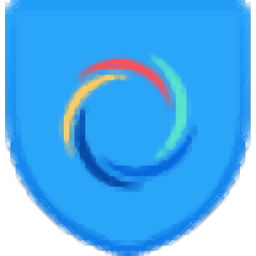WinGate中文
v8.5.7.4879 附带安装教程- 软件大小:29.02 MB
- 更新日期:2019-08-22 15:55
- 软件语言:简体中文
- 软件类别:网络安全
- 软件授权:免费版
- 软件官网:待审核
- 适用平台:WinXP, Win7, Win8, Win10, WinAll
- 软件厂商:

软件介绍 人气软件 下载地址
WinGate是一款用于Windows平台上的综合网关管理软件,该程序为用户提供了广泛的服务,包括众多功能和网络服务,这些是为WinGate提供核心功能的默认服务,该类服务可能是由不同模块安装的服务,以帮助它们运行,WinGate模块还可以提供可选服务,可在需要时安装;支持网络连接,WinGate被设计为一个全面的网络管理应用程序,因此它控制网络接口的能力在WinGate正常运行中起着至关重要的作用,使用WinGate时,术语网络接口用于指代WinGate服务器操作系统中存在的任何网络连接;程序支持自动更新操作系统中可用的任何网络接口,并将其列在网络连接面板上;在程序中提供了详细的连接细节,用户可以一目了然地看到WinGate发现了哪些接口。强大又实用,需要的用户可以下载体验
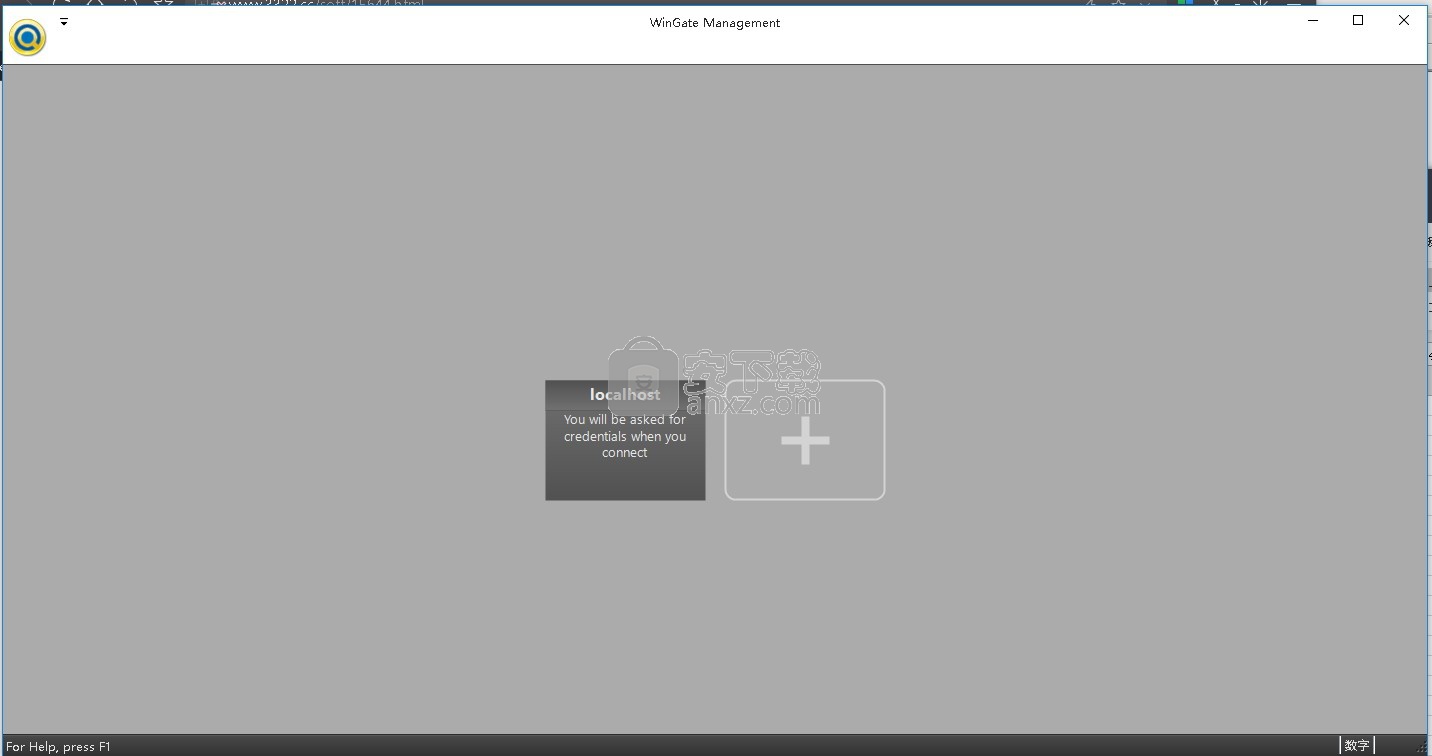
软件功能
一、防火墙保护
WinGate可以做为数据包检测级别的防火墙,保护使用者和使用者的网络免于遭受来自互联网的攻击,并且通知使用者其网络中潜在的问题。同其他防火墙一样,它也提供更高级的协议检测级别的防火墙功能,使用户更灵活地控制上网,让它可以按照用户的意愿连接Internet
二、病毒防护与内容过滤
WinGate支持第三方数据扫描软件,例如PureSight和Kaspersky AntiVirus。WinGate还支持在接收、传送、检索邮件、浏览网页(包括上传),使用FTP传送数据时的病毒扫描
三、邮件系统
WinGate中包含完整的邮件服务功能,可以轻松地对邮件服务进行配置和使用,而且提供了强大的反垃圾邮件功能。大多数邮件服务软件十分地复杂且难于管理,WinGate不仅使用简单,而且功能强大,使用灵活快捷,而且是完全可信的。在WinGate中还有一个新功能就是拒绝发件人地址欺骗,而且成功率高达90%
软件特色
网络地址转换(NAT)
NAT是客户端通过WinGate访问Internet的连接方法。它几乎不需要配置,也不需要在客户端计算机上安装软件。客户端只需将WinGate服务器的LAN IP地址指定为其网络属性中的网关,无论客户端使用何种应用程序,所有Internet请求都将发送到WinGate服务器。
路由
ENS允许WinGate像路由器一样工作。使用ENS,WinGate可以在连接到其可能具有的任何本地网络接口的不同子网之间路由网络流量。
火墙
ENS驱动程序提供全面而安全的防火墙,以保护内部LAN用户和他们与Internet建立的连接。
港口安全
使用ENS,您可以配置安全过滤器来控制WinGate网络接口应如何处理通过WinGate防火墙的流量。每个过滤器都基于接口,连接类型(TCP或UDP)以及流量使用的端口。如果需要,可以将端口安全筛选器捕获的连接设置为允许,拒绝或重定向到另一个服务器的连接。
监控死网关
ENS驱动程序还可以监视WinGate服务器上任何网络接口属性中列出的网关的连接。如果网关无响应(死机),则WinGate将禁止使用该接口作为WinGate客户端和服务与Internet的可能连接。
带宽控制
ENS驱动程序提供带宽控制以限制用户连接的网络带宽。可以创建规则以定义将受带宽限制影响的网络流量类型。限制可以是可用带宽的预定义百分比,也可以是特定数量的数据。
IP黑洞
使用ENS,您可以对经常探测防火墙的IP地址进行黑洞攻击,或者导致来自WinGate的有害流量。 WinGate尝试与WinGate服务器上的任何网络接口建立连接时,将拒绝所有被黑眼圈的IP地址。
安装步骤
1、需要的用户可以点击本网站提供的下载路径下载得到对应的程序安装包
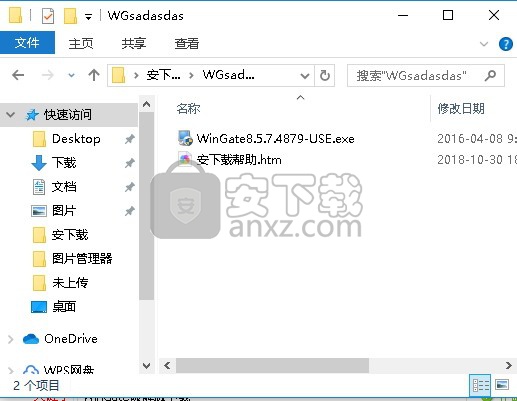
2、通过解压功能将压缩包打开,找到主程序,双击主程序即可进行安装,点击下一步按钮
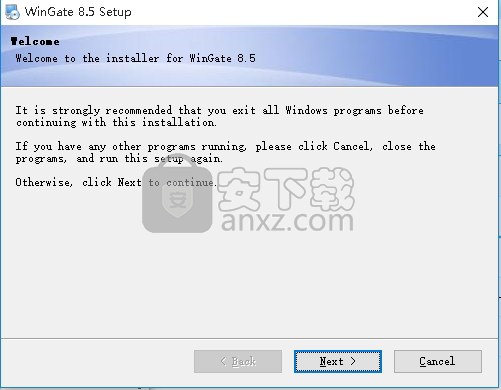
3、需要完全同意上述协议的所有条款,才能继续安装应用程序,如果没有异议,请点击“同意”按钮
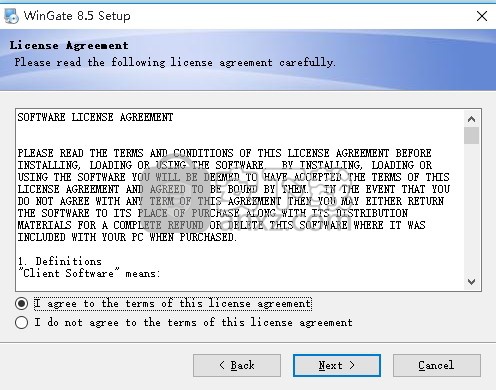
4、用户可以根据自己的需要点击浏览按钮将应用程序的安装路径进行更改
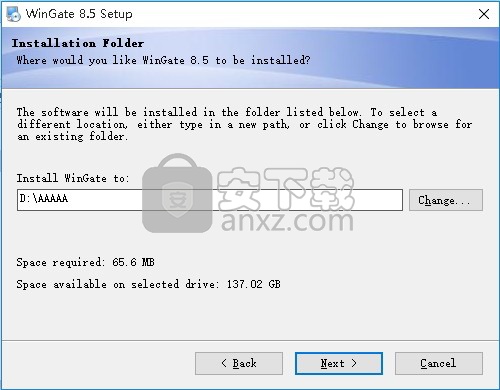
5、弹出以下界面,直接使用鼠标点击下一步按钮即可,此界面为程序信息界面,可以根据自己需要选择
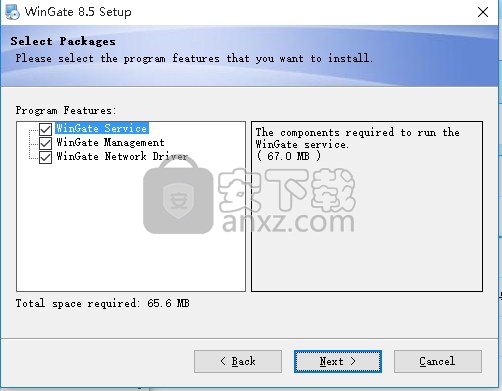
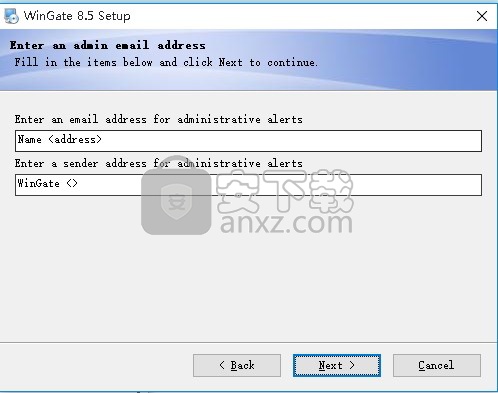
6、现在准备安装主程序。点击“安装”按钮开始安装或点击“上一步”按钮重新输入安装信息
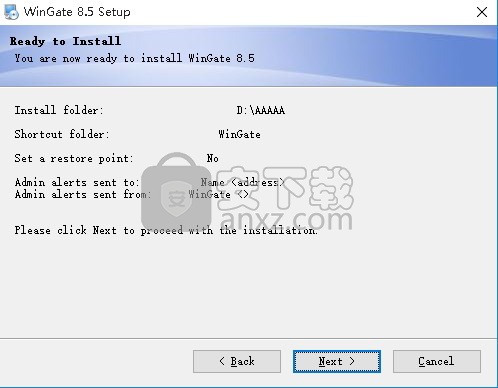
7、等待应用程序安装进度条加载完成即可,需要等待一小会儿
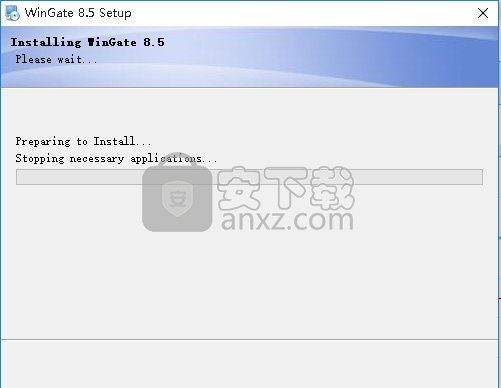
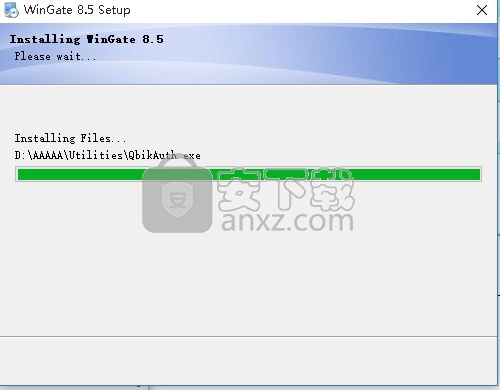
8、根据提示点击安装,弹出程序安装完成界面,点击完成按钮即可
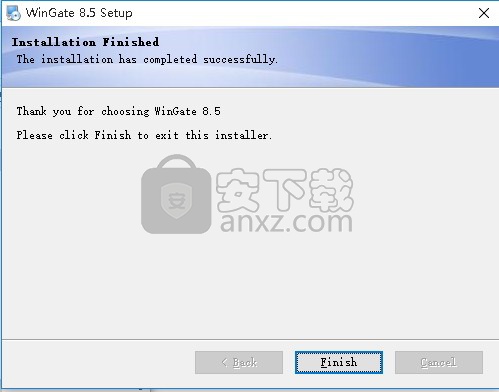
使用说明
程序支持连接的网络接口可以是以下这些信息
操作系统中基于硬件的网络接口,如以太网卡,无线适配器,ISDN,T1等。
已在Windows中配置的基于软件的网络连接,如拨号配置文件,Microsoft VPN连接等。
WinGate还将定义它是什么类型的物理网络连接:
LAN或高速Internet连接
这些是全时连接到TCP / IP网络的网络接口。这包括配置了IP地址或从DHCP服务器自动获取IP地址的任何网络连接和网络接口卡。
按需拨号
这些类型的接口仅在请求时连接到网络。这些通常是Windows中的软件连接(例如拨号配置文件和MS VPN连接),但也包括拨号调制解调器和拨号硬件(例如某些DSL卡和某些高速调制解调器)。
WinGate有一个Dialer Settings配置,可帮助您在WinGate中使用拨号连接进行管理。
网络接口分类
WinGate能够自动发现安装它的计算机上的任何可用网络连接。 WinGate将不断监视操作系统的新接口,并更改现有连接。
当它发现可用的网络接口时,WinGate将根据接口上设置的IP地址详细信息自动尝试确定接口所连接的网络类型。这允许WinGate对接口的使用进行分类,以便处理客户端Internet请求。
WinGate自动尝试设置三种不同类型的网络接口使用:
内部(受保护的网络)
如果网络接口具有私有类IP地址,则WinGate会认为该接口是安全的。例如此适配器连接到LAN。这包括自动IP地址范围(169.254。*。*)。
外部(不受信任的网络)
如果网络接口具有公共IP地址,则WinGate将认为它连接到Internet(不受信任的网络)。
注意
如果接口根本没有配置IP详细信息,则接口将被标记为外部,因为网络地址的类型未定义。这包括所有按需拨号类型连接(拨号配置文件等)。
外部(安全网络)
该分类适用于作为DMZ(非军事区)一部分的接口。
许可限制:外部(安全网络 - DMZ)使用分类仅适用于WinGate Professional或WinGate Enterprise许可。
手动分类
当界面可用并由WinGate分类时,它将列在位于WinGate管理控制台控制面板中的“网络连接”面板上。您可以在适当的网络接口的WinGate属性中手动设置每个网络接口的使用情况,但请注意,网络接口的使用分类对于WinGate处理所有流量的方式非常重要。请注意分配给网络接口的使用类型。
阅读有关WinGate中的网络连接配置的更多信息
分类用法
WinGate通过其操作将这些分类用于广泛的目的。最常见的是:
连接类型
帮助ENS防火墙确定WinGate网络接口上接收的连接类型。这使它能够根据需要允许,拒绝或重定向流量。
动态服务绑定
WinGate网络服务使用网络接口来监听和响应来自客户端的请求。 WinGate会自动将标记为Internal的适配器绑定到大多数网络服务,这样他们就可以开始自动侦听并响应来自LAN的客户端请求而无需进一步配置。
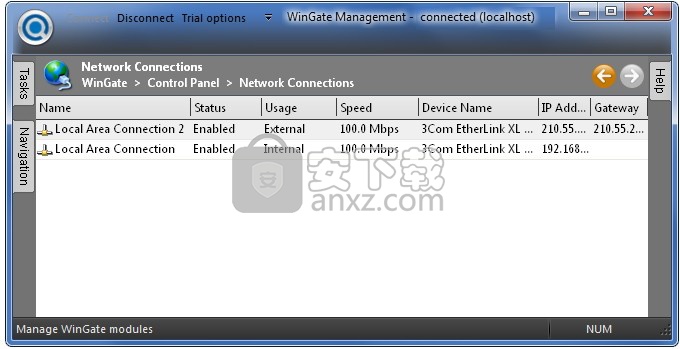
网络连接面板
位于WinGate管理控制台的控制面板>网络连接的“网络连接”面板列出了WinGate在安装它的服务器上发现的所有网络连接。
网络连接面板
网络连接”面板还将显示它为界面提供的使用情况分类。此分类在WinGate在其操作期间处理与此接口之间的任何通信的方式中起着重要作用。
详细了解WinGate如何使用网络接口分类
名称
这是操作系统为网络连接指定的名称(您可以通过操作系统中找到的网络接口的属性配置此名称)。
类型
WinGate区分接口是网络接口类型连接还是拨号类型连接。
状态
此字段指示网络适配器的当前状态,无论是启用还是禁用。这将在发生网络连接更改时动态更新。您可以通过右键单击“网络连接”面板中的连接并从菜单中选择“启用/禁用”来启用或禁用网络连接。
用法
WinGate将自动尝试对用法进行分类(即接口所连接的网络类型),具体取决于在此网络连接上设置的IP地址详细信息。 WinGate将其用于各种用途。您可以通过从WinGate特定网络连接属性的“常规”选项卡中选择一个选项来手动设置连接的使用类型。
速度
表示连接速度。
设备名称
该字段包含界面的品牌和型号详细信息,以便于参考。
WinGate特定的网络属性
通过双击“网络连接”面板中的特定网络连接,可以访问网络连接的WinGate特定属性。
拨号设置
在“网络连接”面板上管理网络连接时,可以通过打开“导航”面板的“任务”菜单中的“拨号器”设置,配置WinGate如何利用它在Windows中发现的任何拨号连接。
拨号设置
关
选中“启用按需拨号”复选框,以使WinGate使用“连接顺序”窗格中列出的任何拨号连接。每当WinGate需要访问远程位置时,它将拨打其中一个连接。您可以使用向上和向下按钮指定WinGate尝试使用每个连接的顺序。
在“重试所有”字段中,您可以设置WinGate在使用列表中的下一个连接之前尝试使用每个拨号连接的次数(如果没有成功连接)。
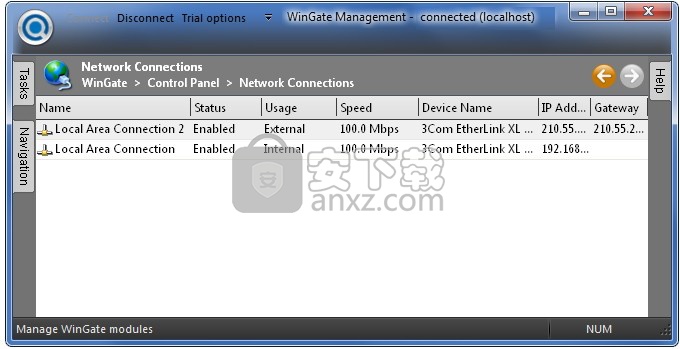
注意
为了使WinGate能够使用拨号连接,您必须使WinGate在该连接的WinGate特定属性的“拨号”选项卡上使用它。单击WinGate Management控制台中“网络连接”面板上的相应拨号连接,即可访问此选项卡。在WinGate启用每个连接之前,它将在拨号程序设置的“连接顺序”窗格中显示为灰色,并且不会被使用。
服务小组
已在WinGate中注册的所有服务都可以在位于WinGate管理控制台控制面板中的“服务”面板上进行管理。 “服务”面板列出了当前安装的所有已注册服务,并允许您(如果适用)根据需要安装,配置或删除服务。
网络服务
WinGate提供可选的基于网络的服务,可以监听和响应来自网络的请求。其中包括将处理来自客户端应用程序的代理请求的代理服每个代理服务器都专门设计用于处理基于特定应用程序协议(如HTTP或RTSP)的请求。
有一个全面的DHCP服务器,可以为客户机提供通过WinGate访问Internet所需的所有正确IP地址详细信息,以及一个DNS服务,以协助客户端DNS查找。 WinGate提供自己的Winsock应用程序控制服务和一整套邮件服务,包括IMAP4,POP3和SMTP。
在以前版本的WinGate中,默认安装了大多数网络服务,并且无法卸载某些服务。由于WinGate 7的模块化特性,几乎所有网络服务现在都是完全可选的,可以根据您希望为WinGate用户提供的功能进行安装。
服务活动
安装服务后,它将注册在WinGate Events系统运行期间可能发生的所有事件。与WinGate中的所有已注册事件一样,您可以使用任何WinGate事件处理系统(例如Policy系统,Run Lua和Run Javascript)来配置WinGate在事件发生时的响应方式。
这意味着您可以使用策略系统创建一个策略,只要特定服务注册的事件发生,该策略就会被处理。这使您可以更好地控制服务的运行方式,并且在网络服务的情况下,可以更好地控制客户端活动及其对服务的使用。
人气软件
-
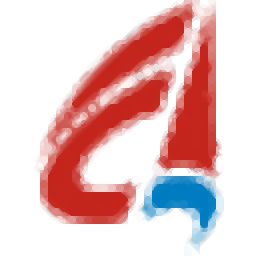
新疆数字证书安全套件 26.2 MB
/简体中文 -

HCL AppScan Standard(web扫描) 475.0 MB
/简体中文 -

云南省农村信用社网银助手 6.91 MB
/简体中文 -

陕西信合网银助手 1.38 MB
/简体中文 -
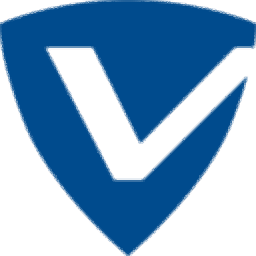
VIPRE Internet Security(多功能互联网安全与保护工具) 40.85 MB
/英文 -

IP安全策略自动设置工具(深山红叶制作) 0 MB
/简体中文 -
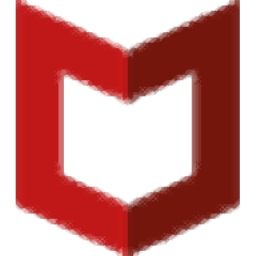
McAfee Security Scan Plus(多功能病毒扫描与拦截工具) 11.85 MB
/英文 -

木马专家2008 奥运免费版 0519 12.00 MB
/简体中文 -

防火墙增强 Windows Firewall Control v4.4.2.1 中文注册版 0.33 MB
/简体中文 -

360流量防火墙 v2.3.10 提取单文件版 7.00 MB
/简体中文


 Fort Firewall(免费防火墙) v3.9.3
Fort Firewall(免费防火墙) v3.9.3 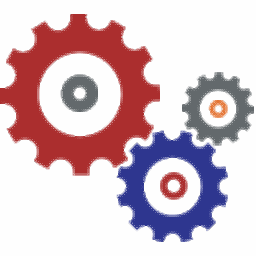 IntelliLock(程序保护工具) v2.7.5.1
IntelliLock(程序保护工具) v2.7.5.1 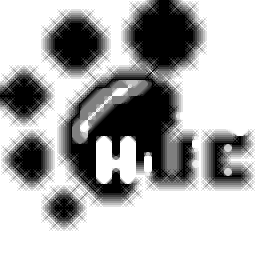 HScan Gui(网络安全检测工具) v1.20 中文版
HScan Gui(网络安全检测工具) v1.20 中文版  防火墙 GlassWire Elite v2.1.167 中文
防火墙 GlassWire Elite v2.1.167 中文